TypeScript 安装
2024年11月16日 TypeScript 安装 极客笔记
TypeScript 安装
在这一部分中,我们将学习如何安装TypeScript,安装TypeScript之前的前提条件,以及安装TypeScript的方式。
安装TypeScript的前提条件
- 文本编辑器或集成开发环境(IDE)
- Node.js包管理器(npm)
- TypeScript编译器
安装TypeScript的方式
有两种安装TypeScript的方式:
- 使用Node.js包管理器(npm)进行安装。
- 在您的集成开发环境(IDE)中安装TypeScript插件。
使用Node.js包管理器(npm)安装TypeScript
步骤1 安装Node.js。它用于在本地计算机上设置TypeScript。
要在Windows上安装Node.js,请访问以下链接: https://www.javatpoint.com/install-nodejs
要在Linux/Ubuntu/CentOS上安装Node.js,请访问以下链接: https://www.javatpoint.com/install-nodejs-on-linux-ubuntu-centos
要验证安装是否成功,请在终端窗口中输入以下命令。
$ node -v
$ npm -v
步骤2 安装TypeScript。要安装TypeScript,在终端窗口中输入以下命令。
$ npm install typescript --save-dev //As dev dependency
$ npm install typescript -g //Install as a global module
$ npm install typescript@latest -g //Install latest if you have an older version
步骤3 为了验证安装是否成功,请在终端窗口中输入以下命令: $ tsc -v
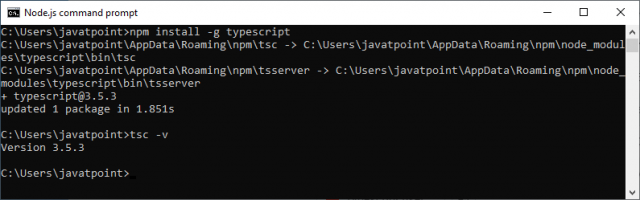
在您的IDE中安装TypeScript插件
第1步 安装像Eclipse、Visual Studio、WebStorm、Atom、Sublime Text等IDE。
第2步 安装TypeScript插件。
- 打开Eclipse,进入 帮助->Eclipse市场 。
- 搜索 TypeScript ,选择 TypeScript IDE ,点击安装。

- 在下一个窗口中,选择 Features 你想安装的功能,并点击 Confirm 。
- 一个新窗口将打开,请选择 Accept Terms and Condition ,点击 Next ,然后按照屏幕上的指示操作。
- 现在 重新启动 Eclipse。要验证TypeScript,请转到 New->Other->TypeScript 。一旦TypeScript出现在窗口中,这意味着TypeScript已成功安装在您的计算机上。
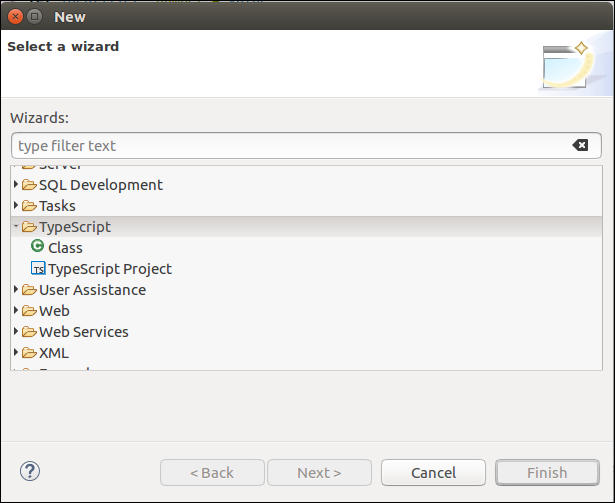
本文链接:http://so.lmcjl.com/news/17973/